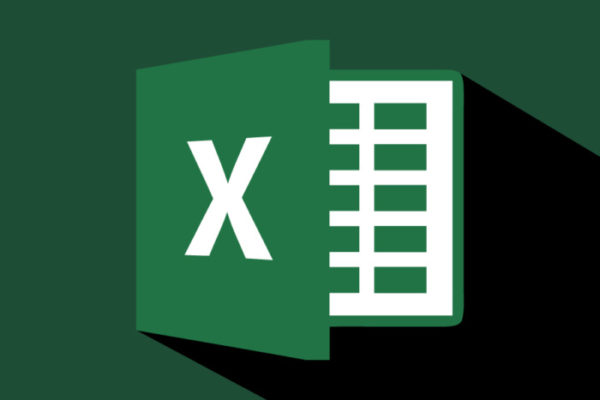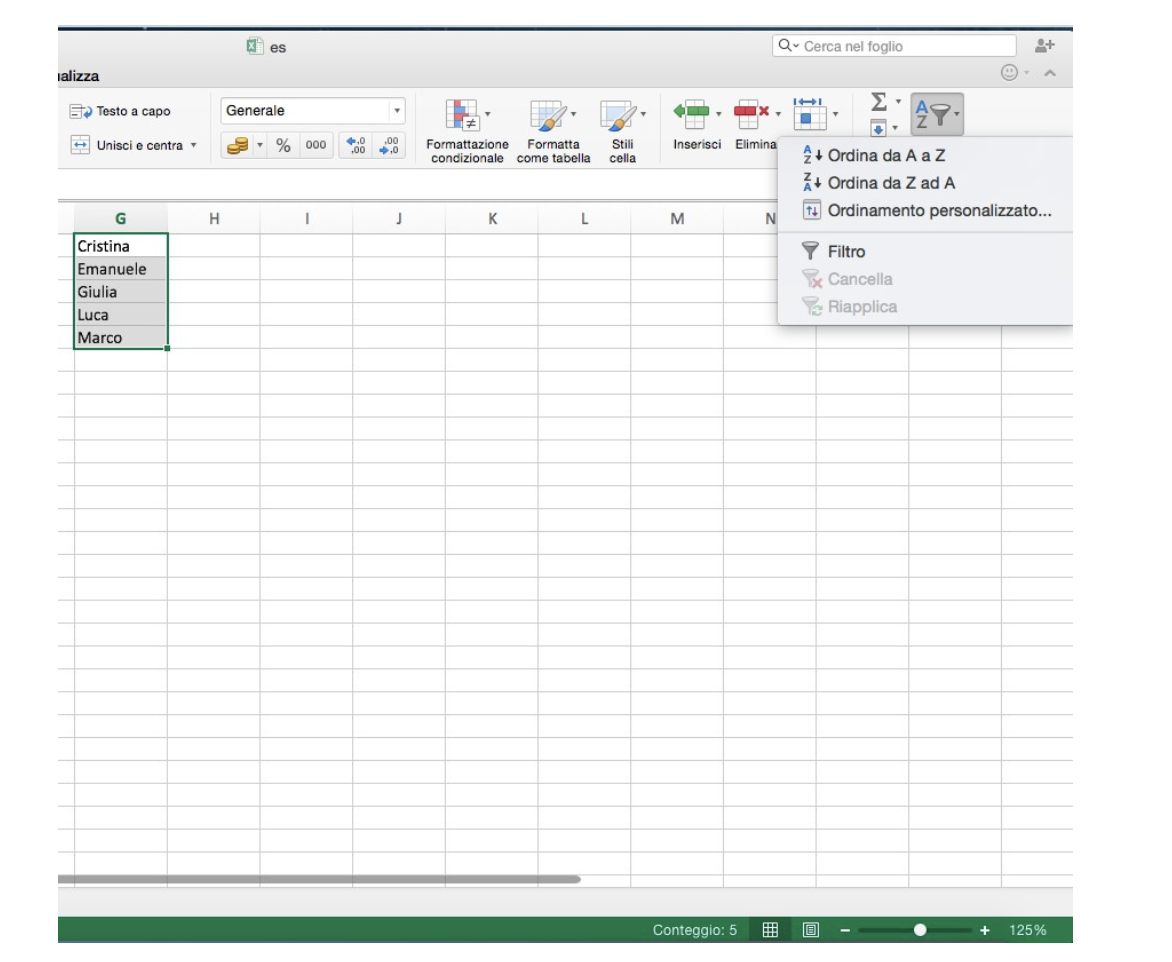Visto che cercavate una soluzione su Internet su come nascondere colonne in Excel, il popolare software di Microsoft per creare e gestire fogli di calcolo, vi siete imbattuti nella nostra guida. Nelle prossime righe vi aiuteremo proprio a scoprire come fare!
Premessa
Prima di entrare nel vivo del nostro tutorial odierno, volevamo precisare che le indicazioni riportate nelle successive righe sono valide dall’edizione 2007 fino a quella 2019 di Microsoft Excel.
Come nascondere le colonne in Excel per PC
Nel caso in cui voleste nascondere le colonne in Excel utilizzando il vostro PC Windows o Mac, allora vi basta seguire attentamente i passaggi che vi proponiamo di seguito:
- Aprite un nuovo documento oppure avviatene uno già creato.
- Attraverso la schermata che compare, cliccate con il tasto sinistro del mouse sulla lettera corrispondente alla colonna su cui intendete agire per selezionarla interamente.
- Adesso, pigiate sul pulsante Formato presente in alto a destra della scheda Home e scegliete l’opzione Nascondi colonne che trovate in Nascondi e scopri.
Ricordate che, applicando questa funzione, non andrete a cancellare il contenuto della colonna ma soltanto a nasconderlo. Per farla tornare visibile, basta scegliere la voce Scopri colonne che trovate sempre in Nascondi e scopri.
Qualora aveste Office 2003 o versioni precedenti, il procedimento è molto simile. In questo caso, è necessario premere su Colonna nel menu Formato presente in alto e selezionare Nascondi. Per visualizzarla nuovamente, basta scegliere il comando Scopri sempre da Formato > Colonna.
Come nascondere le colonne in Excel per smartphone e tablet
Come ben sapete, Microsoft propone alcune delle applicazioni appartenenti al pacchetto Office (inclusa Excel) che possono essere sfruttate gratuitamente su smartphone/tablet Android, iOS e Windows 10 con display inferiori ai 10.1 pollici. Superata questa diagonale, infatti è necessario acquistare un abbonamento a Office 365 al prezzo di partenza di 7 euro al mese o 69 euro all’anno.
Detto ciò, vediamo i passaggi da seguire:
- Dopo aver scaricato l’applicazione di Excel dal Google Play Store per Android, dall’App Store per iOS o dal Microsoft Store per Windows 10 Mobile, avviatala oppure aprite il file creato già in precedenza reperibile dalla memoria interna del dispositivo oppure da un servizio di cloud storage supportato (es. OneDrive, Dropbox o Google Drive).
- Nel passaggio successivo, tappate sulla lettera della colonna che desiderate nascondere per selezionarla per intero e fate un secondo tap su di essa.
- Dal menu che compare sullo schermo, scegliete Nascondi oppure se non c’è scorrete le varie voci proposte per trovarla.
Qualora voleste ritornare a vedere la colonna precedentemente nascosta, basta tappare sulla lettera di una colonna vicina a quella nascosta, effettuare una seconda pressione sulla stessa e scegliere Scopri dal menu che compare.
Come nascondere le colonne in Excel Online
Se state utilizzando un PC Windows o Mac su cui non è installato il pacchetto Office, allora potete sfruttare Excel Online. Si tratta di una versione lite e completamente gratuita del programma del colosso di Redmond fruibile attraverso un semplice browser (es. Chrome, Firefox, Safari o Edge). Ovviamente, per poter sfruttare l’applicazione Web è necessario disporre di un account Microsoft.
Inoltre, se volete modificare un documento già creato, bisogna effettuare l’upload di quest’ultimo su OneDrive, il servizio di cloud storage di Microsoft. Per caricarlo sulla piattaforma, bisogna effettuare un trascinamento dalla cartella dove è presente il file Excel nella finestra di OneDrive o in alternativa pigiare su Carica in alto a sinistra, scegliere File dal menu a tendina che compare e cliccare per due volte sul foglio di calcolo.
Adesso siamo pronti a vedere come nascondere le colonne in Excel Online. Ecco i passaggi:
- Dal browser predefinito, accedete direttamente a Excel Online ed eventualmente effettuate il login al vostro account Microsoft inserendo e-mail e password. In alternativa, fate un doppio click sul file caricato in OneDrive per visualizzarlo direttamente in Excel Online.
- Una volta aperto il documento, cliccate sulla lettera corrispondente alla colonna da nascondere e pigiate su Formato presente in alto a destra nella scheda Home.
- Proseguite scegliendo Nascondi e scopri e poi Nascondi colonne dal menu che si apre. Le modifiche apportate al foglio di calcolo tramite Excel Online verranno salvate in automatico. Se volete esportare il file sul vostro computer per vederlo offline, basta semplicemente pigiare sul menu File in alto a sinistra e scegliere prima Salva con nome e poi Scarica una copia.
In caso di ripensamenti, è possibile ripristinare la corretta visualizzazione della colonna nascosta premendo su Trova e seleziona in alto a destra nella scheda Home e scegliere Vai a dal menu che si apre.
Successivamente, digitate la lettera della colonna nascosta assieme al numero della prima cella (es. A1) e date Invio della tastiera per selezionarla. Adesso, premete su Formato in alto a destra e scegliete Scopri colonne da Nascondi e scopri.